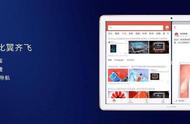IT之家12月11日消息 作为新时代的职场人,一心二用甚至多用早已成为标配,同时还要胜任在不同场景下随时随地办公的要求。用手机办公总让人觉得缺少些什么,而随身携带PC又觉得十分累赘。这时候,一台拥有智慧分屏功能的华为MatePad Pro无疑才是每一位职场人都应拥有的高效生产力工具。

华为于2019年11月25日发布MatePad Pro,这款华为平板电脑新品搭载了麒麟990旗舰芯片,采用了屏占比高达90%的10.8英寸显示屏,更有包括智慧分屏、多屏协同等功能加持。作为一款生产力工具,华为MatePad Pro的性能自不用多说,那么它所特有的“智慧分屏”和“平行视界”等独到功能在办公场景下的适用性如何呢?
智慧分屏:一心多用,“分身”有术
众所周知市面上很多平板产品都有类似的分屏功能,但是用户的实际体验并不好。其主要原因就在于很多产品所使用的分屏功能设计太过复杂,用户往往在“一顿操作”后仍没有达到预期的效果,导致分屏功能的使用率降低。

而华为MatePad Pro通过创新软件系统显示框架,对智慧分屏操作进行升级,用户只需在从屏幕右侧拖出dock区并选取两个需要用到的应用拖至屏幕上即可实现多应用多任务同屏处理,最大限度地利用大屏来显示信息。相较于普通的分屏功能,华为MatePad Pro的智慧分屏功能允许用户从不同的应用间直接拖拽相应的文字或图片来进行数据交换,这种操作要比鼠标更为直观,效率也更高。同时在双应用分屏使用期间用户还可以直接拖出第三个悬浮窗对某些突发的事件第一时间作出响应,大事小事均不错过。在华为MatePad Pro智慧分屏功能的帮助下,不同领域的用户均可物尽其用,将办公效率最大化。
平行视界:一屏二用,“任性”办公
5G的到来让视频会议等远程办公更为普遍,通常来说在进行视频会议的时候往往需要对会议所涉及的内容进行记录,边看屏幕边记录固然可行,但不够方便且效率低下,而普通的分屏功能却又无法兼顾用户观感及输入体验。
这种场景下华为MatePad Pro所特有的“平行视界”功能就派上用场了:用户在横屏状态下使用该功能时,整块大屏将被一分为二,实现同一应用分屏,应用双开的效果,同时两块显示区域的比例可自由调节。目前目前已有150 款应用支持“平行视界”功能,因此在兼容性方面完全无需担心。

举例来说,用户在“平行视界”下打开钉钉后,左面可用来显示具体的文字/数据,右面可用来显示需要用到的图片/视频,相关操作无需跳回主界面。同时也可以在进行视频会议的同时利用另一块显示区域打开输入类应用进行会议记录,真正做到一屏二用,“任性”办公。
多屏协同:一心多用,“分身”有术
手机是现代人最常用的沟通工具,一些文件等资料往往会第一时间被传送到手机上,如何将手机的文件更快速地传送到主力办公设备上就显得尤为重要。通过分享软件,QQ,微信等途径固然可行,但是总比不上碰一碰,扫一扫来得快捷,更不用说将整个手机界面“搬到”平板电脑上来得更直接。